3 Métodos factibles para importar los contactos de Google a un celular Android

Escrito por Alfonso Cervera |
La disponibilidad de guardar los contactos a través de la nube y de las cuentas de correo electrónico ha contribuido a mejorar la experiencia de muchos usuarios. Por tanto, uno puede sincronizar fácilmente los contactos de Gmail con los dispositivos Android y no se pierde ningún contacto.
En caso de que, por ejemplo, tu teléfono se estropee de repente, te lo roben o lo pierdas, o sufra daños, será difícil recuperar los contactos antiguos en un teléfono nuevo que compres. También es posible importar contactos de Gmail a Android y ahorrar tiempo y energía.
A continuación, se discuten los distintos procesos que se pueden emplear para ello.
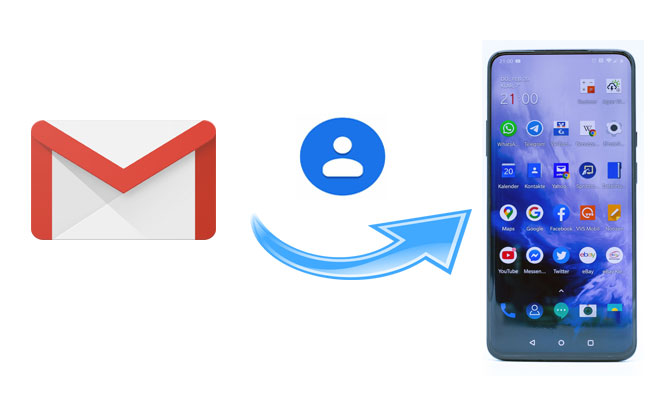
Importar contactos de Gmail a Android en la computadora
Uno de los métodos más sencillos y eficientes es importar los contactos de Google a Android a través de la computadora. Para ello, utilice técnicas como el programa de un tercero o sencillas acciones de arrastrar y soltar.
Método 1: Importar contactos de Google a Android a través de arrastrar y soltar
Los usuarios pueden encargarse de guardar los contactos en el teléfono Samsung importando y exportando sus contactos de Google. Para ello, hay que seleccionar el tipo de archivo correcto para la importación/exportación. Después es posible utilizar las funciones de arrastrar y soltar para mover los archivos a través de la cuenta de correo electrónico o de apps fiables como Dr. Fone.
¿Cómo exportar los contactos de la cuenta de Google?
Paso 1: Abre tu navegador y accede a tu cuenta de Gmail.
Paso 2: Agrega la URL de los contactos de Google.com a una pestaña separada de tu navegador. Todos los contactos agregados aparecerán en forma de lista.
Paso 3: En el panel izquierdo, pulsa el botón "Exportar".
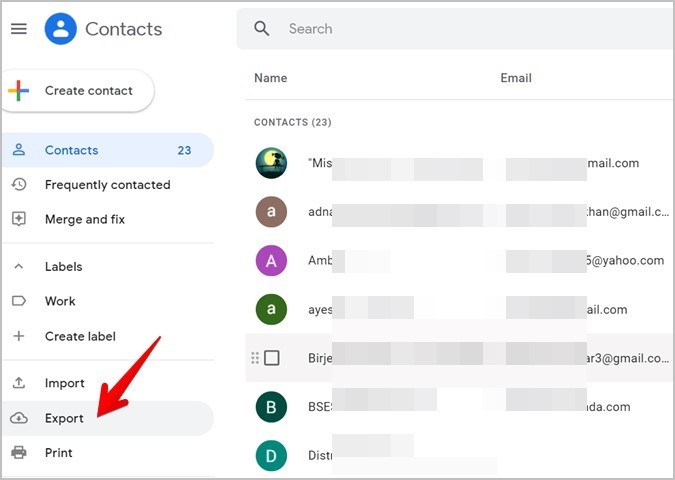
Los contactos se seleccionarán automáticamente uno por uno. Si deseas exportar contactos específicos, escogelos y luego pulsar el botón "Exportar".
Paso 4: En la siguiente ventana, selecciona el formato vCard para importar los contactos de Google hacia Android.
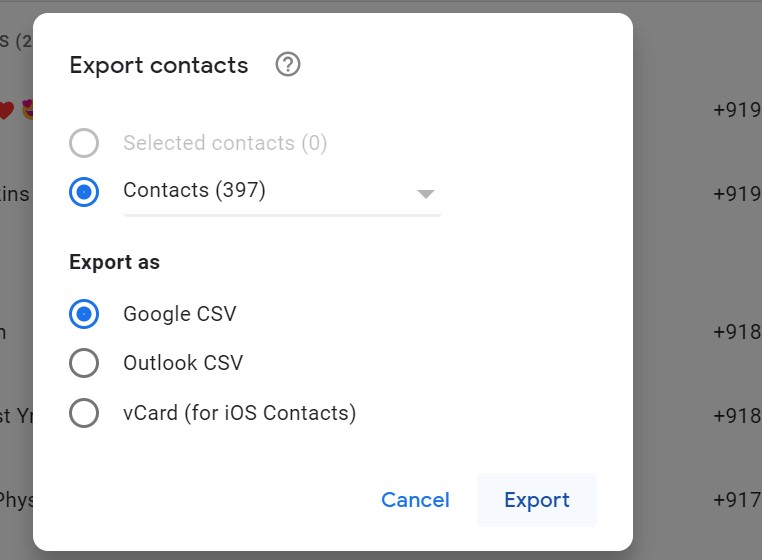
Paso 6: Pulsa el botón "Exportar". Esto descargará todos los contactos en tu computadora.
¿Cómo importar contactos en Android?
Paso 1: Conecta tu Android a la computadora, después arrastra y suelta el archivo .vcf al espacio de almacenamiento de Android.
Paso 2: Accede a la aplicación Contactos de Google a partir de tu dispositivo Android.
Paso 3: Pulsa en Fijar y administrar en la parte inferior de la pantalla.
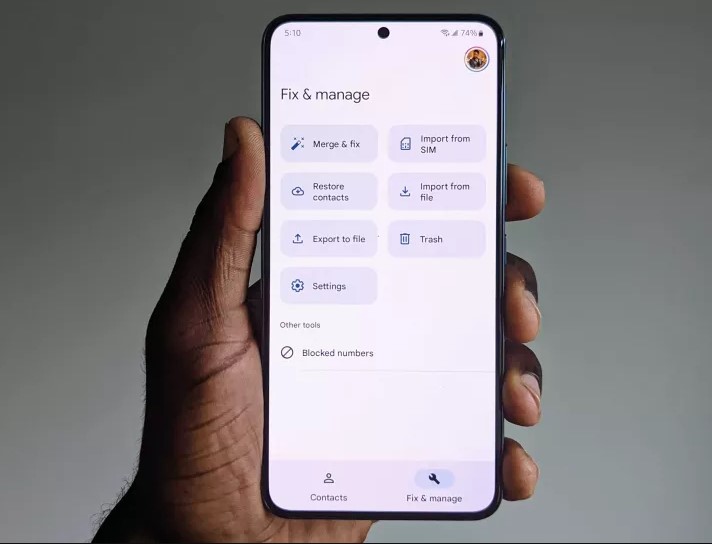
Paso 4: Pulsa en Importar desde archivo y luego selecciona la cuenta para guardar el contacto y escoge el archivo .vcf deseado.
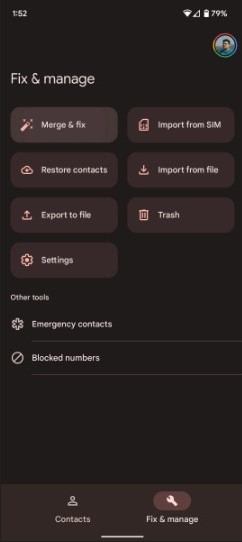
Paso 6: Esto importará los contactos de Gmail a Android de forma directa.
¿Cómo importar/exportar contactos de Gmail a móviles Samsung con Android?
Paso 1: Ve hacia Contactos y selecciona el icono de tres barras de la parte superior.
Paso 2: Da clic en Administrar cuentas.
Paso 3: Pulsa la opción "Importar o exportar contactos" y haz clic en el botón "Importar".
Paso 4: Elige Teléfono o Almacenamiento en la nube, y luego agrega el archivo de contactos CSV.
Método 2: Transferencia de contactos de Google a Android a partir de la Handy Tool
Utiliza una aplicación alternativa para importar contactos de Google a Android de manera segura y sin problemas, como Wondershare MobileTrans. Esta aplicación es capaz de trasladar información y contactos entre dispositivos de telefonía móvil, entre cuentas y entre aplicaciones de redes sociales compatibles.
Los usuarios pueden usar fácilmente la herramienta en su Windows para eliminar fácilmente los contactos duplicados. El programa también permite a los usuarios importar los contactos de Gmail a Android.
MobileTrans - Contact Management
La mejor herramienta para gestionar tus contactos.
- • Importa contactos desde archivos .vcf y csv, Outlook y la Agenda de Windows a tu celular.
- • Exporta los contactos del celular a diferentes formatos y a Outlook directamente.
- • Elimina los contactos duplicados de tu celular.
- • Transfiere hasta 18 tipos de datos entre teléfonos Android e iOS.
- • Funciona con más de 6000 tipos de dispositivos portátiles.

 4.5/5 Excelente
4.5/5 Excelente¿Cómo se hace esto?
Paso 1: Ve a Cuentas de Google, pulsa en "Contactos" > "Administrar contacto"s > Exportar a un archivo csv.
Paso 2: Usa un cable USB para conectar tu celular Android a tu computadora.
Paso 3: Inicia el software MobileTrans.
Paso 4: Haz clic en la pestaña "Más" > Gestión de contactos.

Paso 5: Espera a que el programa identifique todos los contactos.

Paso 6: Pulsa el botón "Importar" para agregar los contactos CSV.

Paso 7: Elige el archivo CSV y pulsa el botón "Importar" para finalizar.
Sincronizar los contactos de Gmail con Android desde los ajustes
Como alternativa, es posible sincronizar los contactos de Gmail con Android por medio de la sección de "Ajustes" de tu dispositivo. Es muy sencillo llevarlo a cabo, ya que el programa se encarga de sincronizar automáticamente todas las listas de contactos de las cuentas de Google conectadas.
¿Cómo se hace esto?
Paso 1: Accede a la aplicación de Ajustes a través de tu celular Android.
Paso 2: Haz clic en la pestaña "Contraseña y cuentas". Selecciona la cuenta preexistente desde la que quieres importar los contactos de Google a Android o espera a que se sincronicen todos los contactos de la cuenta de conexión.
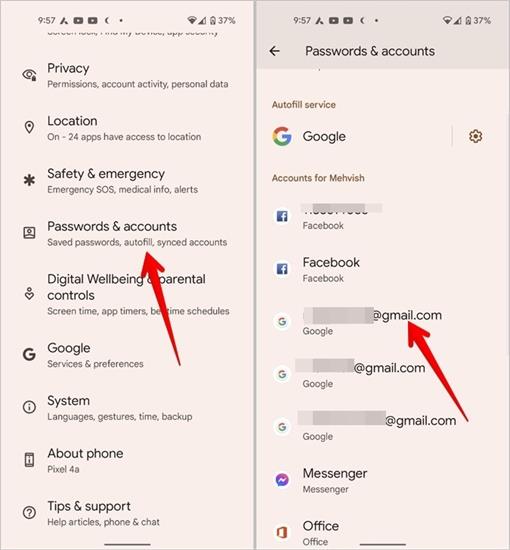
Paso 3: Haz clic en la opción "Sincronización de cuentas". Mueve la barra al lado de los contactos a la posición ON.
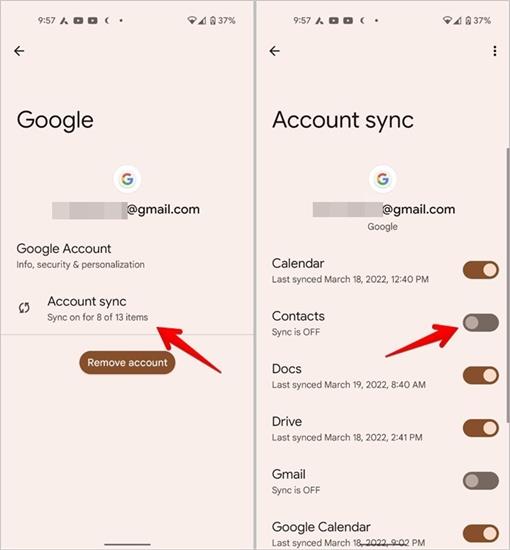
Paso 4: Pulsa el icono de los tres puntos y escoge "Sincronizar ahora" a continuación.
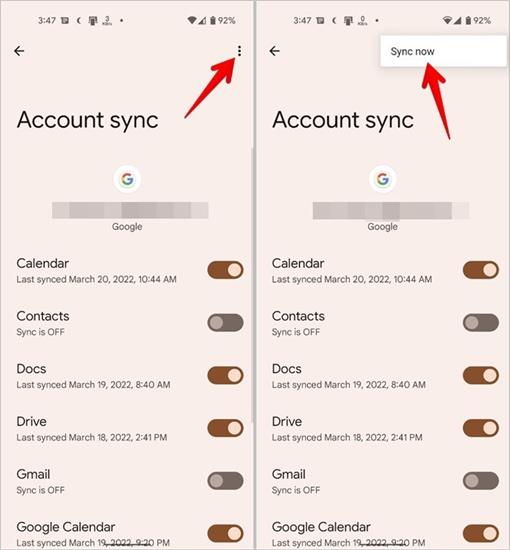
Paso 5: Una vez que todos los contactos se han sincronizado en algún momento, accede a la aplicación Contactos a partir de tu celular. Las cuentas de Google aparecerían aquí también.
Paso 6: Si tienes varias cuentas, pulsa en "Contraseña y cuentas" > "Agregar cuenta" > "Google". Regístrate.
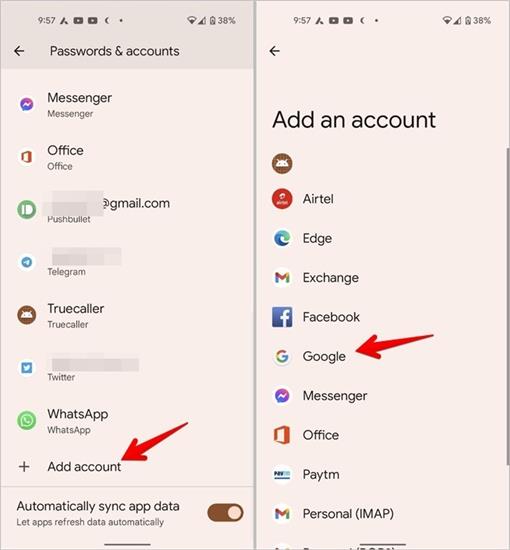
Paso 7: Una vez que la(s) cuenta(s) haya(n) finalizado su adición, ve al menú de Configuración y elige "Contraseña y Cuentas". Selecciona la cuenta agregada y pulsa "Sincronizar cuenta" para importar los contactos de Gmail a Android.
¿Cómo sincronizar a través de los Ajustes en los celulares Samsung con Android?
Paso 1: Entra en la aplicación Ajustes de tu smartphone Samsung Galaxy para importar los contactos de Google a Android.
Paso 2: Desplázate hacia abajo en el menú de configuración y pulsa en la opción "Cuentas y copia de seguridad".
Paso 3: En la siguiente ventana, pulse Gestionar cuentas. Elige el icono "Agregar cuenta" para insertar una nueva cuenta de Gmail o pulsa en la cuenta de Google existente.
Sigue los pasos 5 a 7 necesarios para sincronizar los contactos de Gmail con otros tipos de teléfonos Android, tal y como se ha mencionado anteriormente a través de los Ajustes.
Conclusión
Es posible utilizar diferentes procedimientos para guardar los contactos de tu cuenta de Google y sincronizarlos con un dispositivo Android. Para ello, puedes descargar y usar una aplicación de transferencia de datos fiable como MobileTrans o usar tu cuenta de contactos directamente para importar/exportar una versión de archivo CSV entre los dispositivos. O bien, puedes transferir los contactos desde la sección de Ajustes de tu celular. Elige el proceso que quieras adoptar en función de lo que mejor se ajuste a tus necesidades.
MobileTrans - Contact Management
Importa fácilmente contactos desde archivos VCF o CSV a tus dispositivos celulares. Combina los contactos duplicados con un solo clic.
Últimas Tendencias
Artículos populares
Todos los Temas





Alfonso Cervera
staff Editor